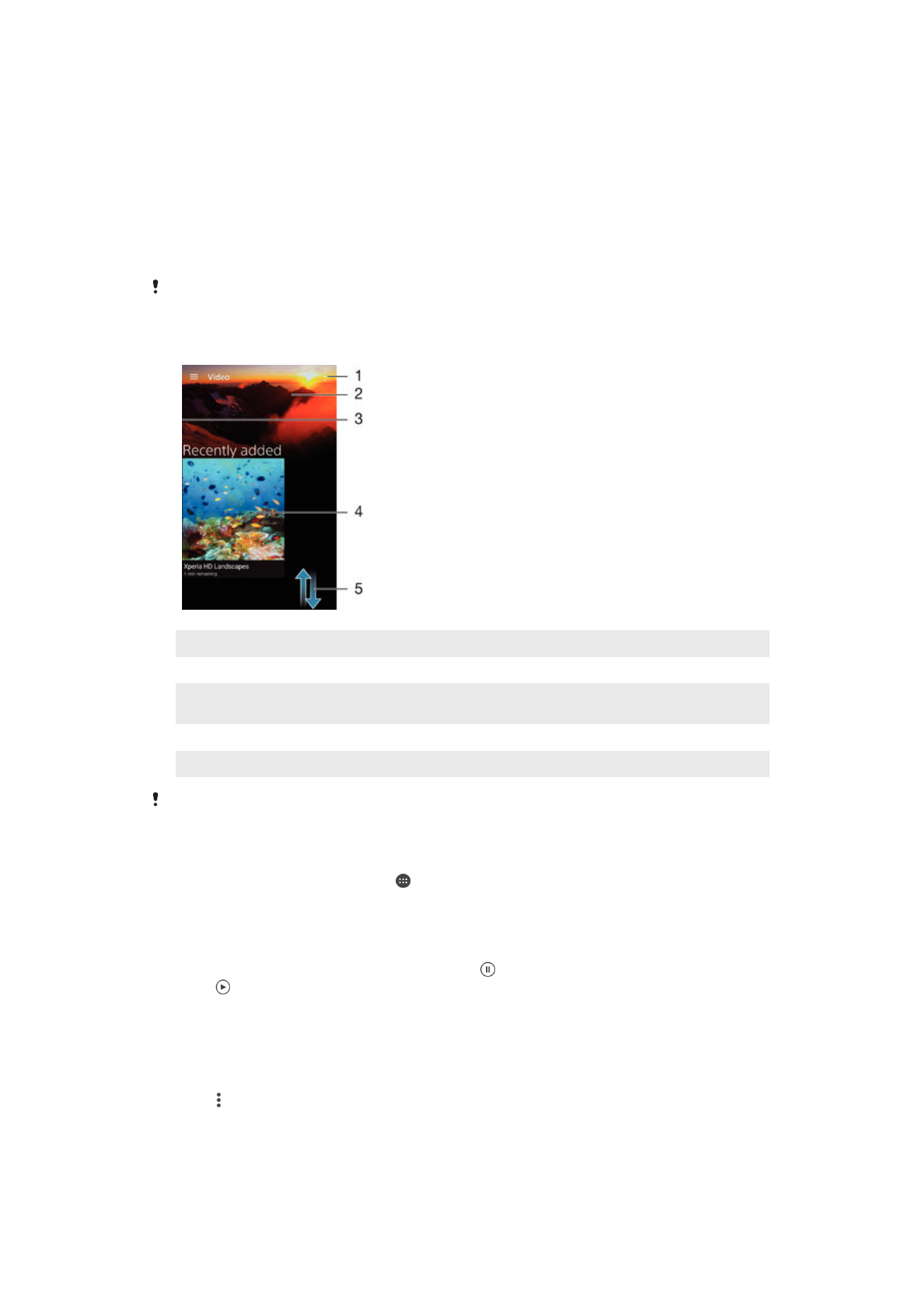
Visualización de vídeos na aplicación Video
Use a aplicación Video para reproducir películas e outro contido de vídeo que teña
gardado ou descargado no seu dispositivo. A aplicación Video tamén lle axuda a obter
portadas, resumos, información do xénero e detalles do director de cada película.
Tamén pode reproducir as súas películas noutros dispositivos conectados á mesma
rede.
É posible que algúns ficheiros de vídeo non se poidan reproducir na aplicación Video.
1
Ver as opcións do menú
2
Ver o último vídeo reproducido
3
Arrastrar cara á dereita o bordo esquerdo da pantalla para examinar todos os vídeos gardados e
descargados
4
Pulsar para reproducir ficheiros de vídeo gardados ou descargados
5
Desprazarse cara arriba ou abaixo para ver o contido
Sony Entertainment Network con PS Video non está dispoñible en todos os mercados.
Aplícanse condicións e termos adicionais.
Para reproducir un vídeo en Video
1
Desde a Pantalla de inicio, pulse e logo localice e pulse
Vídeo.
2
Localice e pulse o vídeo que desexe reproducir. Se o vídeo non se amosa na
pantalla, arrastre o bordo esquerdo da pantalla á dereita para abrir o menú da
pantalla de inicio de Video e logo localice e pulse o vídeo que desexe reproducir.
3
Para amosar ou ocultar os controis, pulse na pantalla.
4
Para facer unha pausa na reprodución, pulse . Para continuar a reprodución,
pulse .
5
Para rebobinar, arrastre o marcador da barra de progreso cara á esquerda. Para
avanzar, arrastre o marcador da barra de progreso cara á dereita.
Para reproducir un vídeo nun dispositivo externo
1
Ao reproducir o vídeo, pulse a pantalla para amosar todos os controis.
2
Pulse >
Throw.
3
Seleccione un dispositivo externo no que vai reproducirse o vídeo. Se non está
dispoñible ningún dispositivo externo, siga as instrucións en pantalla para engadir
un.
109
Esta é a versión en liña desta publicación. © Só se pode imprimir para uso persoal.
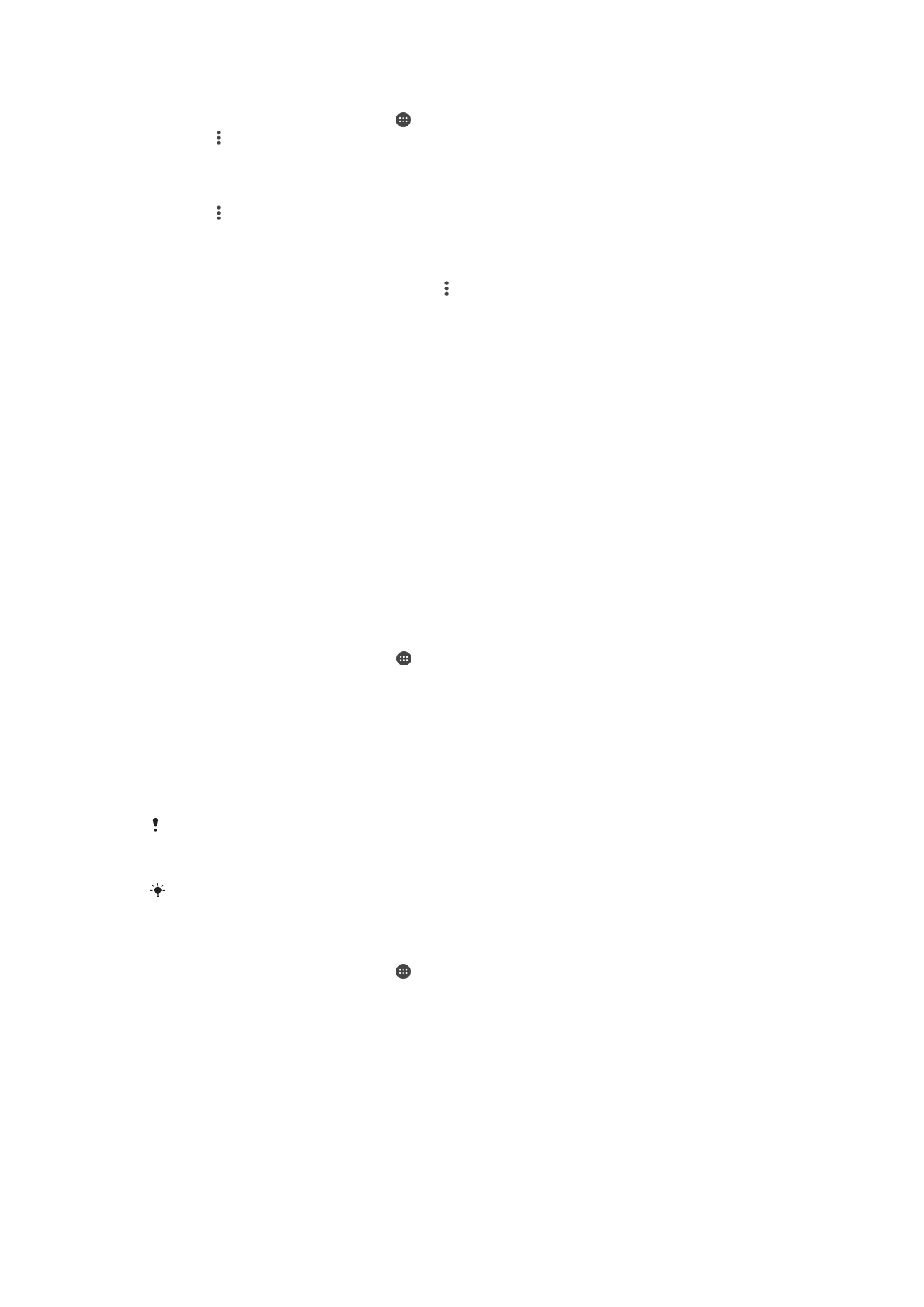
Para cambiar os axustes en Video
1
Desde a Pantalla de inicio, pulse e logo localice e pulse
Vídeo.
2
Pulse >
Configuración e logo cambie os axustes como desexe.
Para cambiar os axustes de son mentres se reproduce un vídeo
1
Mentres se reproduce un vídeo, pulse a pantalla para amosar os controis.
2
Pulse >
Axustes de audio e logo cambie os axustes como desexe.
3
Cando remate, pulse
Acept..
Para compartir un vídeo
1
Durante a reprodución dun vídeo, pulse , entón pulse
Compartir.
2
Pulse na aplicación que desexe usar para compartir o vídeo seleccionado,
despois siga los pasos correspondentes para envialo.